带我高清让我飞

上一篇文章记载了我在过年期间玩pi的一些经历,来了魔都后,我决定将这些奇淫巧技都糅合起来,打通树莓派的任督二脉,尽可能地提高自己的生活质量。
读者朋友知道,我是个喜欢阅读喜欢不断学习的好骚年,常年出门必带kindle打发时间。开始工作后,每天有数以小时记得时间是在班车上度过。班车什么都不好,唯一的优点是有无线网。在每日漫漫回家路上,我逐渐开发了新的兴趣点:Podcast,AudioBook还有各种视频。视频源中我最喜欢的当然就是 Channel 9 ,练英语、学技术的最佳视频网站,我司出品,难得精品。迷上这些后,每天晚上吃完晚饭,我都会花时间在各种听和看上 :)
但是问题来了,由于功夫网的关照,更多时候我会把podcast、channel 9的视频下载下来观看。可是怎么下、下哪儿,是值得深度研究的。下在电脑上,我洗碗干家务的时候就没法转移注意力了。下在ipad上,窝在电脑前就很尴尬。甚至有的时候,我多希望用电视机来看我刚刚下载下来的高清视频啊,而不是用百度云盘看在线,都看不出究竟有没有打码。悲伤的故事。
这一切随着树莓派而改变了
搭建一个samba服务器
音频视频存哪儿,这个好解决,我只需把树莓派连接一个硬盘,启一个samba服务器就好。相比PC的Share Folder,这是个更高效且低耗的方案。首先ssh到你的pi上面,使用 apt-get 安装samba
sudo apt-get install samba samba-common-bin 安装结束后,更新samba的配置
sudo cp /etc/samba/smb.conf /etc/samba/smb.conf.bak #备份不是坏事 sudo vim /etc/samba/smb.conf 在samba的配置中增加以下条目
security = user# 使用本地用户来登陆 # 在末尾加入如下 [nas] # 分享名称 comment = NAS Storage path = /home/pi/nas-data/nas-data browseable = yes writable = yes create mask = 0664 directory mask = 0775 最后为samba添加用户、设置密码,就可以重启samba服务啦
sudo smbpasswd -a pi sudo /etc/init.d/samba restart 到这里,你的samba服务器已经可以被其他设备访问了,你可以自如地把文件们都拖到这个服务器中。比如在Windows的网络中
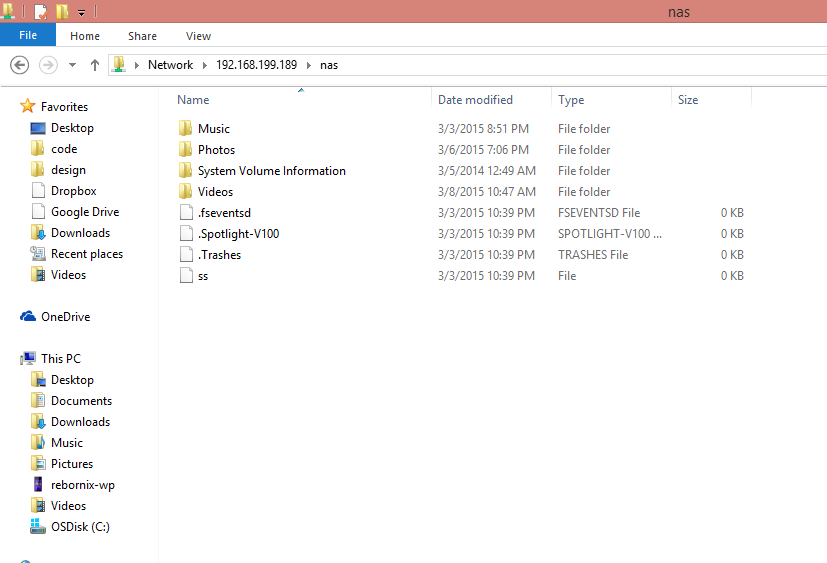
搭建DLNA/UPnP 媒体服务器
DLNA是由索尼、英特尔、微软等发起成立的DIGITAL LIVING NETWORK ALLIANCE(数字生活网络联盟),旨在解决个人PC,消费电器,移动设备在内的无线网络和有线网络的互联互通,使得数字媒体和内容服务的无限制的共享和增长成为可能。
上面是百科摘抄而来的,简而言之,这是一套媒体资源共享的解决方案,并且获得了大部分主流设备商的支持,比如你家的Sony电视,你的PC。在Samba无法被所有设备支持的情况下,DLNA能将资源拓展到你家的更多播放器上。
给树莓派加持DLNA支持并不麻烦,已经有成熟的方案: miniDLNA
首先安装minidlna package
apt-get install minidlna 安装完毕后,我们需要更新一下配置。主要目的是让minidlna对你指定的folder建立索引。
在/etc/minidlna.conf 中添加 --- media_dir=A,/mnt/ext/Music media_dir=P,/mnt/ext/Pictures media_dir=V,/mnt/ext/Videos friendly_name=Raspberry Pi inotify=yes 最后启动minidlna服务,并让它在机器开机时自动启动
service minidlna start update-rc.d minidlna defaults 到这里你已经可以从你的DLNA播放设备上访问你的音频、图片和视频了。比如在Windows的Meida Center中
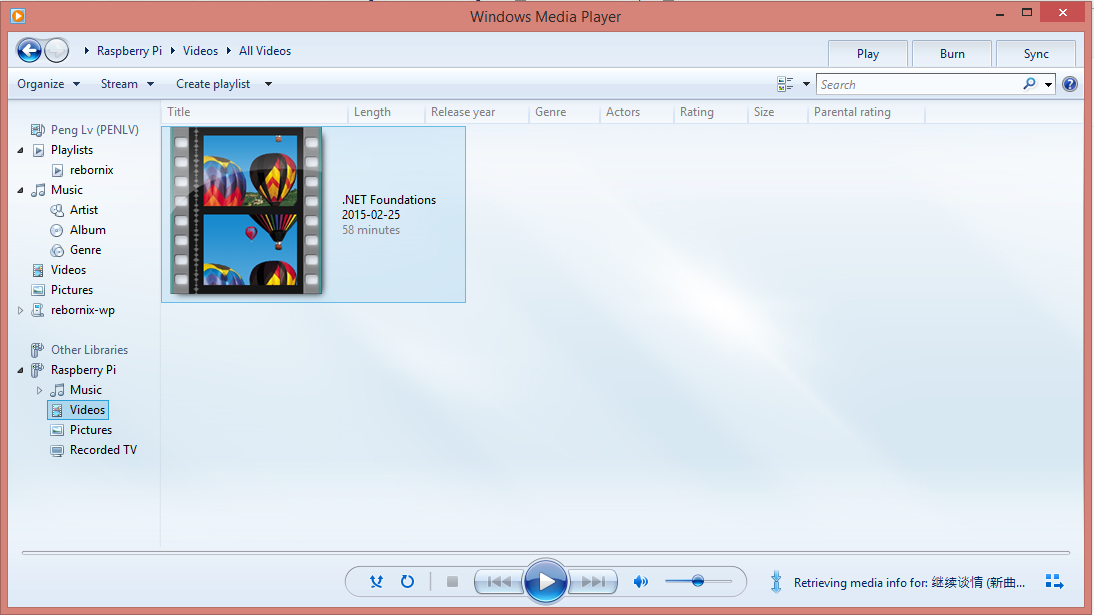
或者在我的ipad上


到这里,我可以在家中任何设备上看视频,听有声书了!
最后关于下载 aria2
上一篇文章中,我介绍了一种在树莓派上bt下载的工具。由于家里网络的问题,bt一点都不稳健。于是我选择了另一款同样物廉价美童叟无欺的工具: aria2 。
aria2是一款支持HTTP/HTTPS, FTP, BitTorrent and Metalink等多protocol的命令行下载工具,由于内建 XML-RPC 用户界面,有很多UI工具来管理aria2。安装一如既往的简单 sudo apt-get install aria2 ,但是配置可能要麻烦一些,一个可以work的配置如下(你可以在网上找到数以万计的教程)。conf中有一些文件并不存在,需要你手动创建。
# 基本配置 # 下载目录 dir=/home/pi/nas-data/nas-data/Inbox # 下载从这个文件中找到的 urls, 需自己建立这个文件 # touch /home/pi/.aria2/aria2.session input-file=/home/pi/.aria2/aria2.session # 最大同时下载任务数,默认 5 max-concurrent-downloads=3 # 断点续传,只适用于 HTTP(S)/FTP continue=true # HTTP/FTP 配置 # 关闭连接如果下载速度等于或低于这个值,默认 0 lowest-speed-limit=0 # 对于每个下载在同一个服务器上的连接数,默认 5 max-connection-per-server=5 # 每个文件最小分片大小,例如文件 20M,设置 size 为 10M, 则用2个连接下载,默认 20M min-split-size=10M # 下载一个文件的连接数,默认 5 split=5 # BT 特殊配置 # 启用本地节点查找,默认 false bt-enable-lpd=true # 指定最大文件数对于每个 bt 下载,默认 100 bt-max-open-files=100 # 单种子最大连接数,默认 55 bt-max-peers=55 # 设置最低的加密级别,可选全连接加密 arc4,默认是头加密 plain bt-min-crypto-level=plain # 总是使用 obfuscation handshake,防迅雷必备,默认 false bt-require-crypto=true # 如果下载的是种子文件则自动解析并下载,默认 true follow-torrent=true # 为 BT 下载设置 TCP 端口号,确保开放这些端口,默认 6881-6999 listen-port=6881-6999 # 整体上传速度限制,0 表示不限制,默认 0 max-overall-upload-limit=0 # 每个下载上传速度限制,默认 0 max-upload-limit=0 # 种子分享率大于1, 则停止做种,默认 1.0 seed-ratio=1 # 做种时间大于2小时,则停止做种 seed-time=120 # RPC 配置 # 开启 JSON-RPC/XML-RPC 服务,默认 false enable-rpc=true # 允许所有来源,web 界面跨域权限需要,默认 false rpc-allow-origin-all=true # 允许外部访问,默认 false rpc-listen-all=true # rpc 端口,默认 6800 rpc-listen-port=6800 # 设置最大的 JSON-RPC/XML-RPC 请求大小,默认 2M rpc-max-request-size=2M # rpc 密码,可不设置 rpc-passwd=raspberry # rpc 用户名,可不设置 rpc-user=aria2pi # 高级配置 # This is useful if you have to use broken DNS and # want to avoid terribly slow AAAA record lookup. # 默认 false disable-ipv6=true # 指定文件分配方法,预分配能有效降低文件碎片,提高磁盘性能,缺点是预分配时间稍长 # 如果使用新的文件系统,例如 ext4 (with extents support), btrfs, xfs or NTFS(MinGW build only), falloc 是最好的选择 # 如果设置为 none,那么不预先分配文件空间,默认 prealloc file-allocation=falloc # 整体下载速度限制,默认 0 max-overall-download-limit=0 # 每个下载下载速度限制,默认 0 max-download-limit=0 # 保存错误或者未完成的下载到这个文件 # 和基本配置中的 input-file 一起使用,那么重启后仍可继续下载 save-session=/home/pi/.aria2/aria2.session # 每5分钟自动保存错误或未完成的下载,如果为 0, 只有 aria2 正常退出才回保存,默认 0 save-session-interval=300 之后直接运行 aria2c ,aria2就启动起来了。接着打开 webui-aria2 ,打开setting->connection-setting,在 enter the host 中输入你的树莓派的ip地址。自由飞翔吧!
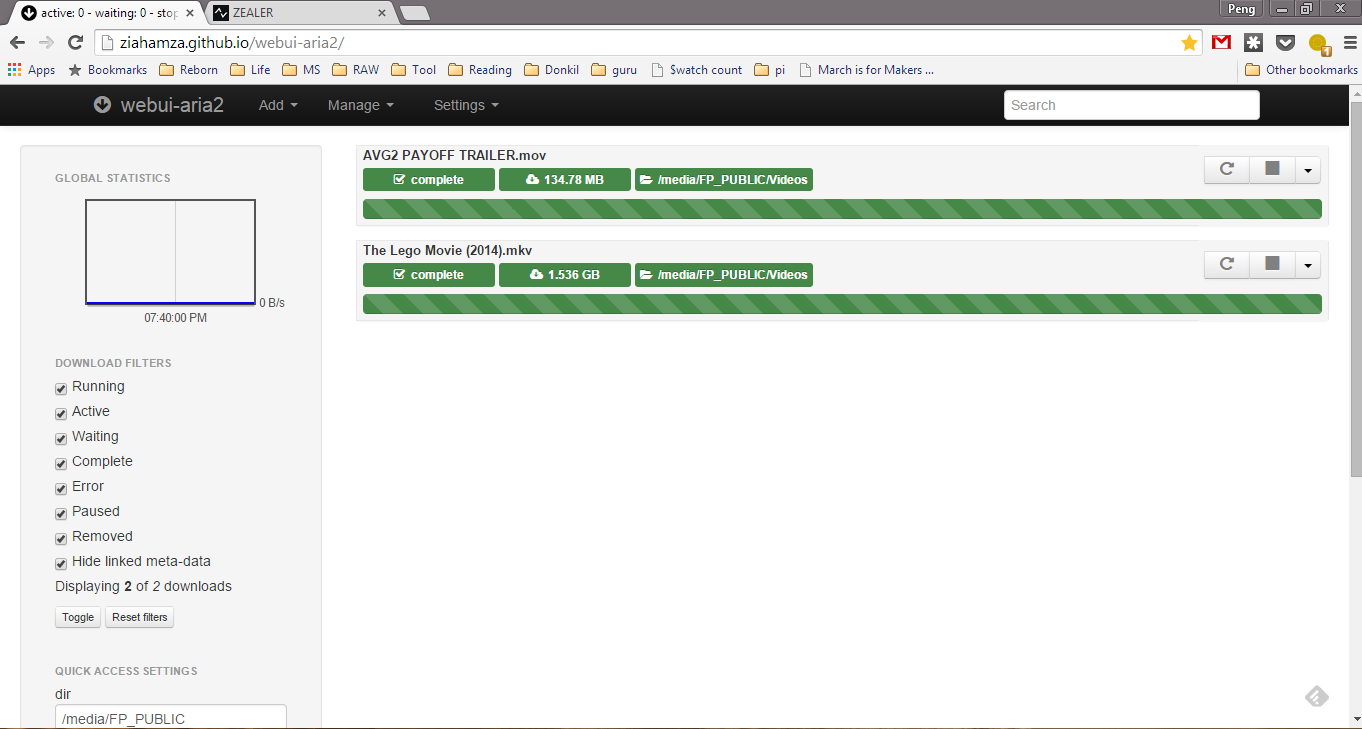
除了基本的aria2的功能外,你也可以为它增加迅雷离线下载的feature,这里我就不展开了,随手google一下你就能伸缩自如了。
最后的话
还记得在学校那会儿,因为有紫荆这样的pt站,但凡看美剧、电影,baseline是要720p,听歌基本是要无损。离开学校后,失去了如此方便快捷的资源站,我的底线不断降低。有时候看一些美剧,已经沦落到百度云盘下载然后在线看,那个画质,就像我之前说的,你都不知道是加码了还是没加码。而对树莓派稍加利用,我又可以自如地将高清资源拖到家中,并且使用dlna在不同设备上欣赏我的视频。
当然还是那句话,有钱不想折腾,直接入群晖。除非你和我一样,在折腾的过程中也能获得乐趣 :)










![[HBLOG]公众号](https://www.liuhaihua.cn/img/qrcode_gzh.jpg)

